Гостьова мережу WiFi на роутері - спеціальне окреме бездротове підключення, яке створюється для того, щоб ваші гості - друзі, або відвідувачі офісу - могли через wifi виходити в інтернет, але для вашої безпеки не мали можливості підключатися до внутрішніх ресурсів локальної мережі.
Поясню детальніше. Припустимо, ви за допомогою інструкцій на нашому сайті створили на своєму маршрутизаторі FTP-сервер, розшарено загальні папки на комп'ютері, налаштували IP камеру відеоспостереження, підключили мережевий принтер. Але не хочете, щоб все це бачили інші люди - друзі або колеги. В такому випадку ви створюєте на роутері гостьову мережу, і вони можуть через неї тільки виходити в інтернет - все інше, що ви налаштували, вони не побачать. Тепер, я думаю, стало все більш-менш зрозуміло.
Гостьова WiFi мережу TP-Link через комп'ютер
На просунутих роутерах TP-Link включити гостьову мережу можна відразу на двох частотах - 2.4 і 5 ГГц. Створюється вона в однойменному розділі, який розташований у вкладці «Додаткові настройки» в верхньому меню.
У першому блоці дві настройки:
- Дозволити гостям бачити один одного - якщо включити цей пункт, то відповідно, гостьові пристрої зможуть при підключенні до WiFi працювати один з одним, як ніби вони знаходяться в локальній мережі.
- Дозволити гостьовим користувачам доступ до моєї локальної мережі - це відкриває ресурси вашої основну локальної мережі для використання іншими користувачами.
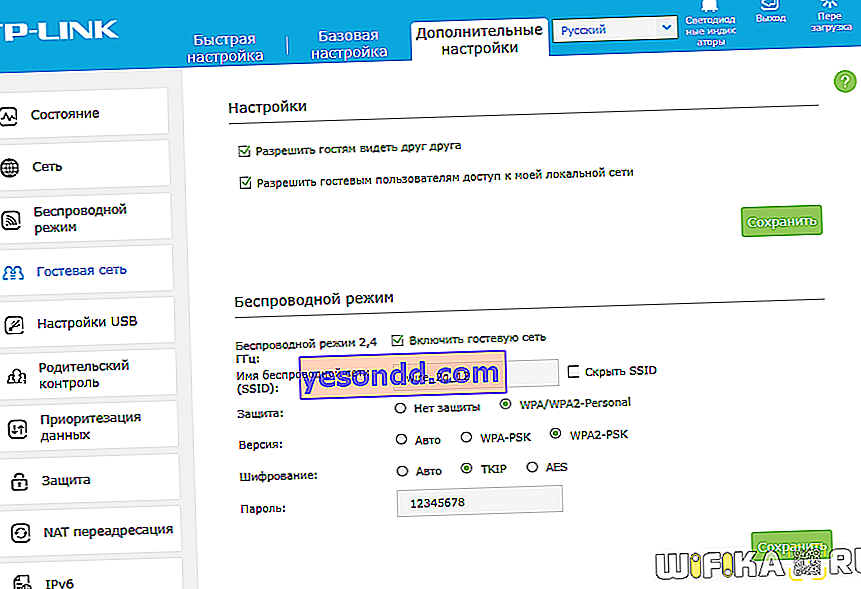
У другому блоці - основні настройки гостьовій мережі на роутері TP-Link.
- Ставимо прапорець на «Включити гостьову мережу» навпроти потрібного діапазону - в моєму прикладі маршрутизатор працює тільки з частотою 2.4 ГГц.
- Далі задаємо Ім'я для WiFi і при бажанні приховуємо мережу від сторонніх очей.
- У рядку «Захист» ставимо «WPA / WPA2-Personal» (про методи забезпечення максимальної безпеки мережі читайте окремо).
- Шифрування - TKIP
- і придумуємо пароль з не менш, ніж 8 символів
Після цього всього натискаємо на «Зберегти».
Залежно від моделі, веб-інтерфейс може трохи видозмінюватися, але суть завжди однакова.
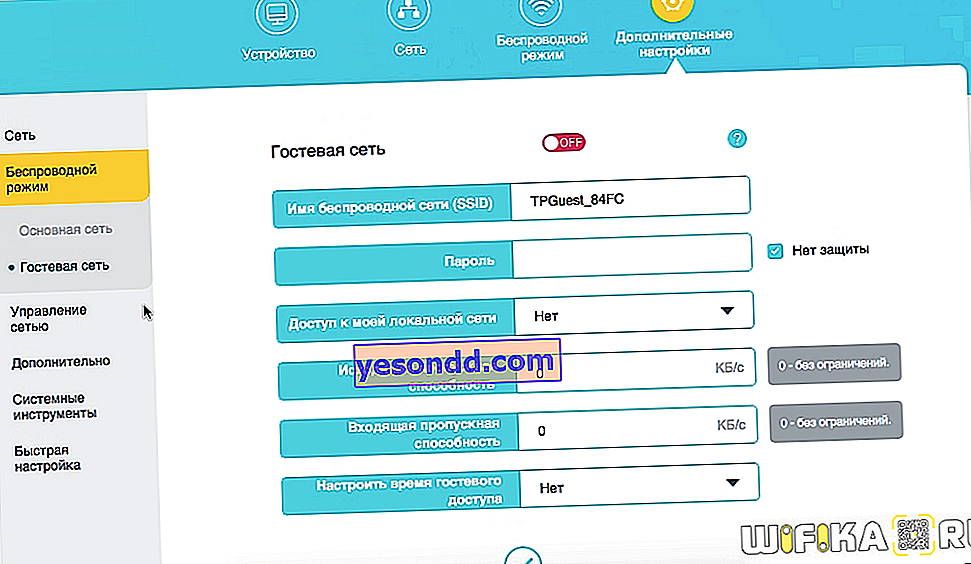
Налаштування гостьовій мережі WiFi маршрутизатор через додаток Tp-Link Tether
Сучасні моделі роутерів ТП-лінк також підтримують роботу з мобільним додатком Tether, в якому можна зі смартфона активувати гостьову мережу.
Для цього необхідно його встановити і увійти в роутер через додаток (детально про це я розповідаю в іншій статті за посиланням вище).
Тут в розділі меню «Інструменти» натискаємо на «Гостьова мережа»

У моєму випадку для активації доступні дві на різних частотах. Також окремою кнопкою можна дозволити гостям користуватися локальною мережею (серверами, принтером, загальними папками і т.д.). Тиснемо на будь-яку з них.

Переводимо у включений стан перемикач «Бездротовий режим», після чого ставимо пароль і міняємо назву. Після чого тиснемо на кнопку «Зберегти»

